Dopo Effects è uno strumento maestoso, spesso sottovalutato quando si tratta delle sottigliezze nell'interfaccia. Troppo spesso trascuri le piccole, ma potenti opzioni che si nascondono nei menu a discesa. Queste comprendono funzioni che possono migliorare notevolmente il tuo flusso di lavoro. In questa guida ti mostrerò come utilizzare in modo sensato questi menu a discesa per lavorare ai tuoi progetti in modo più rapido ed efficiente.
Principali conclusioni
- I menu a discesa in After Effects offrono opzioni che spesso rimangono inutilizzate.
- Puoi personalizzare la visualizzazione degli effetti audio per adattarla alle tue preferenze.
- Funzioni specifiche, come l'inserimento delle impostazioni di animazione, sono nascoste nei menu a discesa.
- Le contorni di testo e le loro impostazioni sono anch'esse accessibili tramite menu a discesa, facilitando il lavoro.
Guida passo passo
Personalizzazione del menu a discesa per la forma d'onda audio
Quando lavori con l'audio, ti accorgerai rapidamente che la nuova forma d'onda, introdotta con CC, non è piacevole per tutti. Se non ti piace la visualizzazione, puoi ripristinare la vecchia vista. Clicca sul menu a discesa nell'angolo in alto a destra della finestra audio per trovare l'opzione "forma d'onda audio corretta". Disattiva l'opzione per visualizzare la forma d'onda classica e soddisfare le tue preferenze.
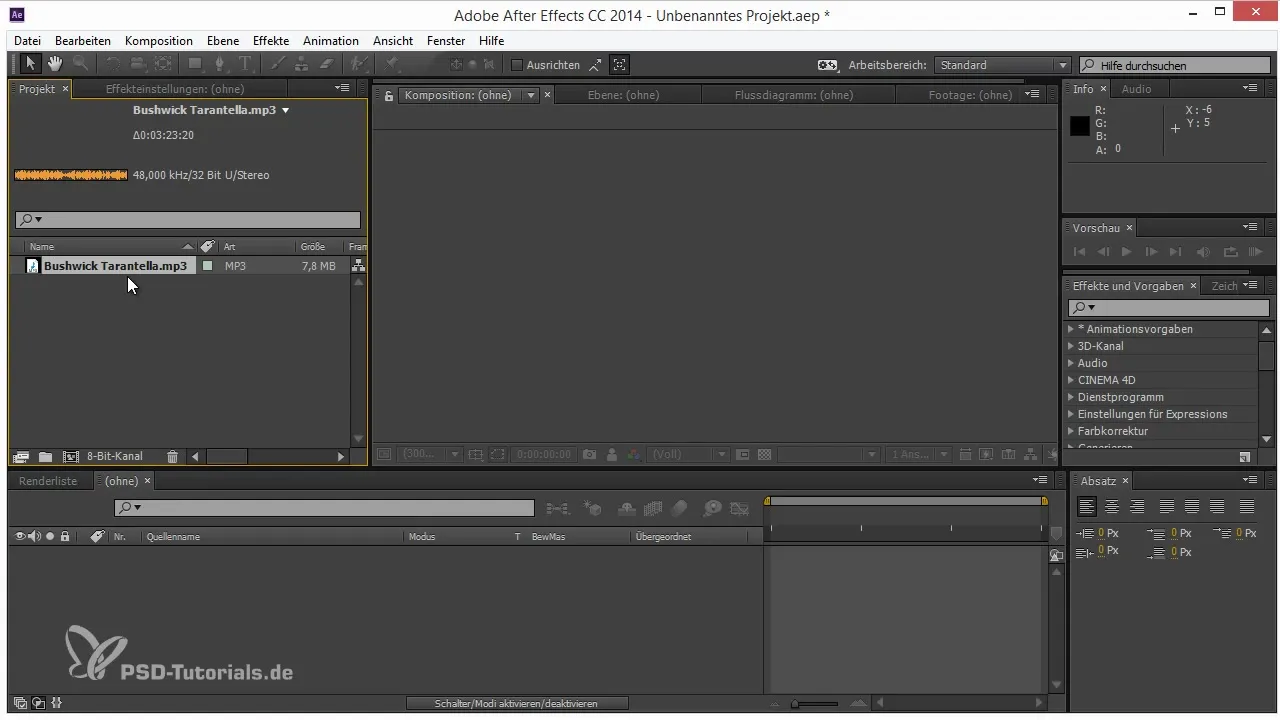
Attivare la griglia di trasparenza per le miniature
Un'altra funzione utile è la possibilità di attivare o disattivare rapidamente la griglia di trasparenza per le tue miniature. Questo ti aiuta a tenere traccia delle trasparenze nel progetto. Usa il menu a discesa nell'angolo in alto a destra della finestra delle miniature per attivare o disattivare questa opzione, a seconda delle necessità.
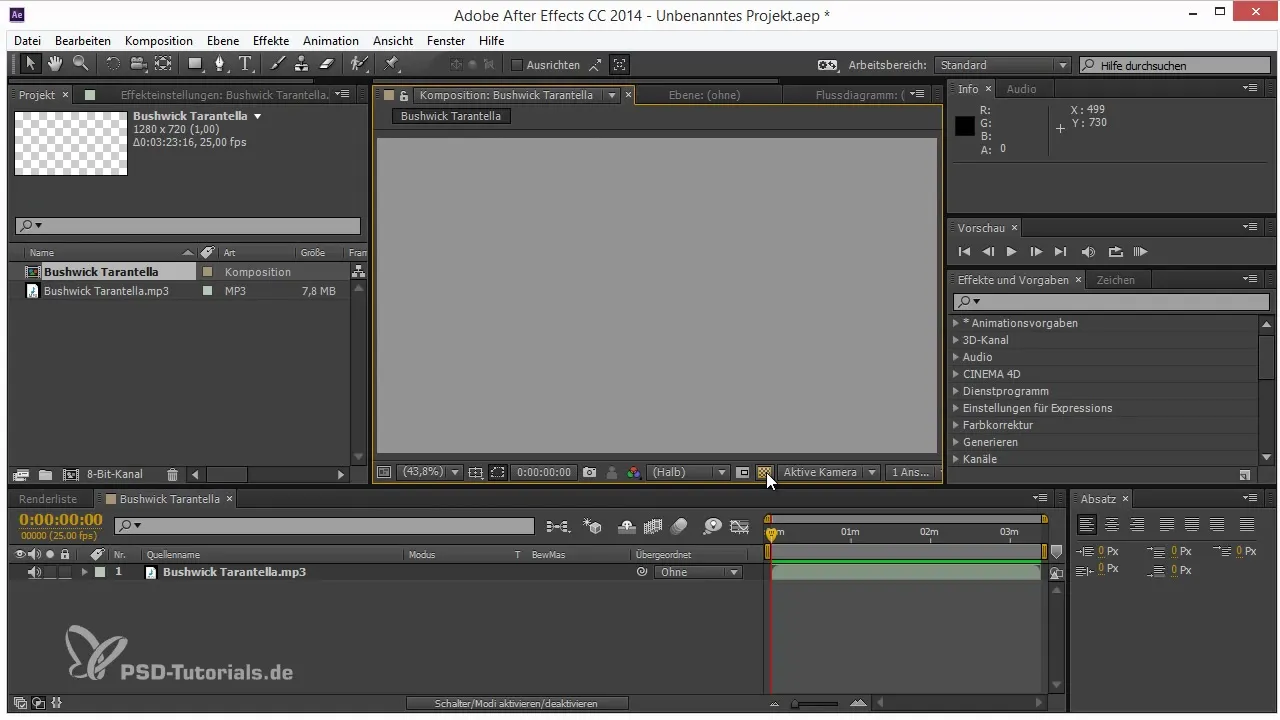
Rendere visibili le impostazioni di animazione
Un problema comune è la mancanza di visibilità a causa di impostazioni di animazione mancanti. Se fai spesso affidamento sulle impostazioni di animazione, è utile riattivarle. Clicca sul menu a discesa nella finestra delle impostazioni effetti e seleziona l'opzione "mostra impostazioni di animazione". In questo modo avrai accesso immediato a tutte le opzioni di cui hai bisogno.

Aggiornare gli effetti di animazione
A volte può succedere che l'elenco delle impostazioni di animazione non venga caricato completamente. In questi casi, è utile utilizzare nuovamente il menu a discesa e aggiornare l'elenco. Cerca nel menù la voce "aggiorna elenco". Puoi anche riavviare After Effects per assicurarti che tutti gli effetti di animazione siano visualizzati correttamente.
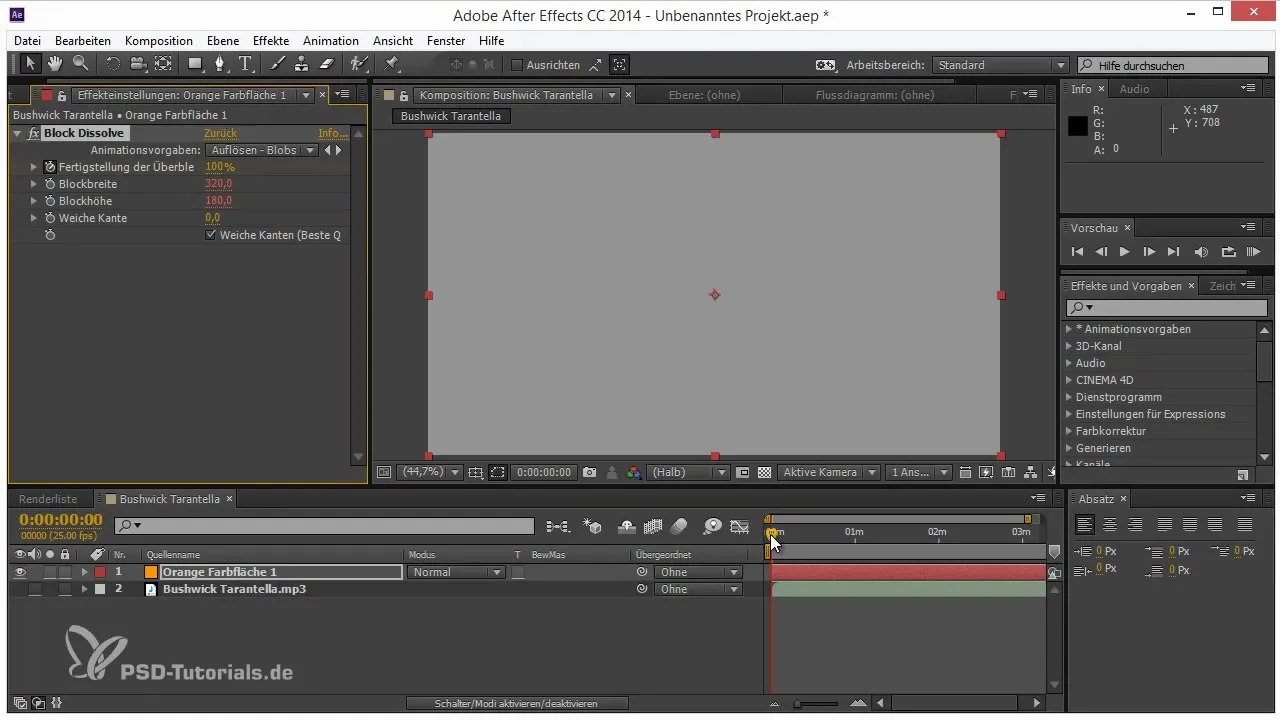
Contorni di testo e relative impostazioni
Progettare un testo è una vera e propria arte. Se desideri assegnare un contorno a un testo, ci sono opzioni essenziali disponibili tramite la finestra dei caratteri. Spesso le superfici sovrastano i contorni; con una semplice regolazione puoi cambiarlo. Usa il menu a discesa nell'angolo in alto a destra della finestra dei caratteri per trovare opzioni come "connessione delle linee" e impostare la smussatura (arrotondamenti agli angoli) per contorni di testo ancora più definiti.
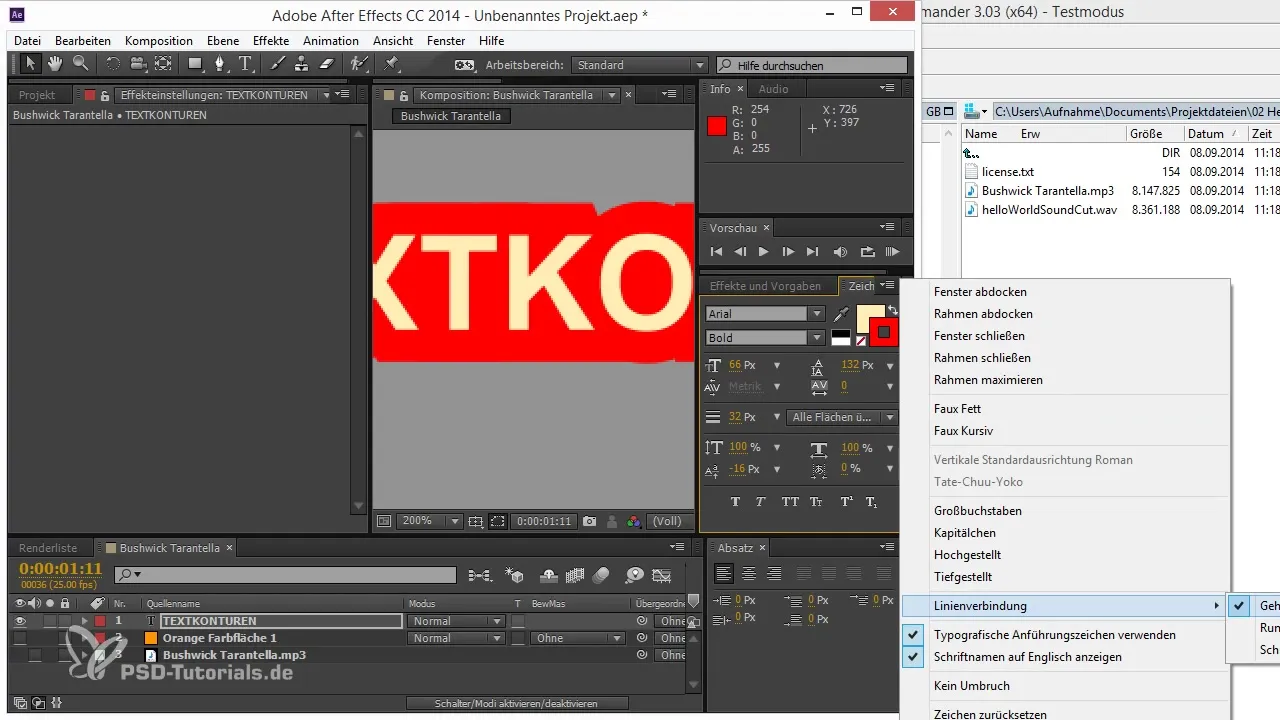
Svelare ulteriori funzioni del menu a discesa
Queste piccole icone nell'angolo in alto a destra delle finestre offrono anche molte altre funzioni, come la visualizzazione dei colori e le impostazioni di visualizzazione. Vale la pena dare un'occhiata per ottimizzare il tuo flusso di lavoro. Esplora i vari menu a discesa per scoprire quali opzioni nascoste possono aiutarti a lavorare in modo efficiente.
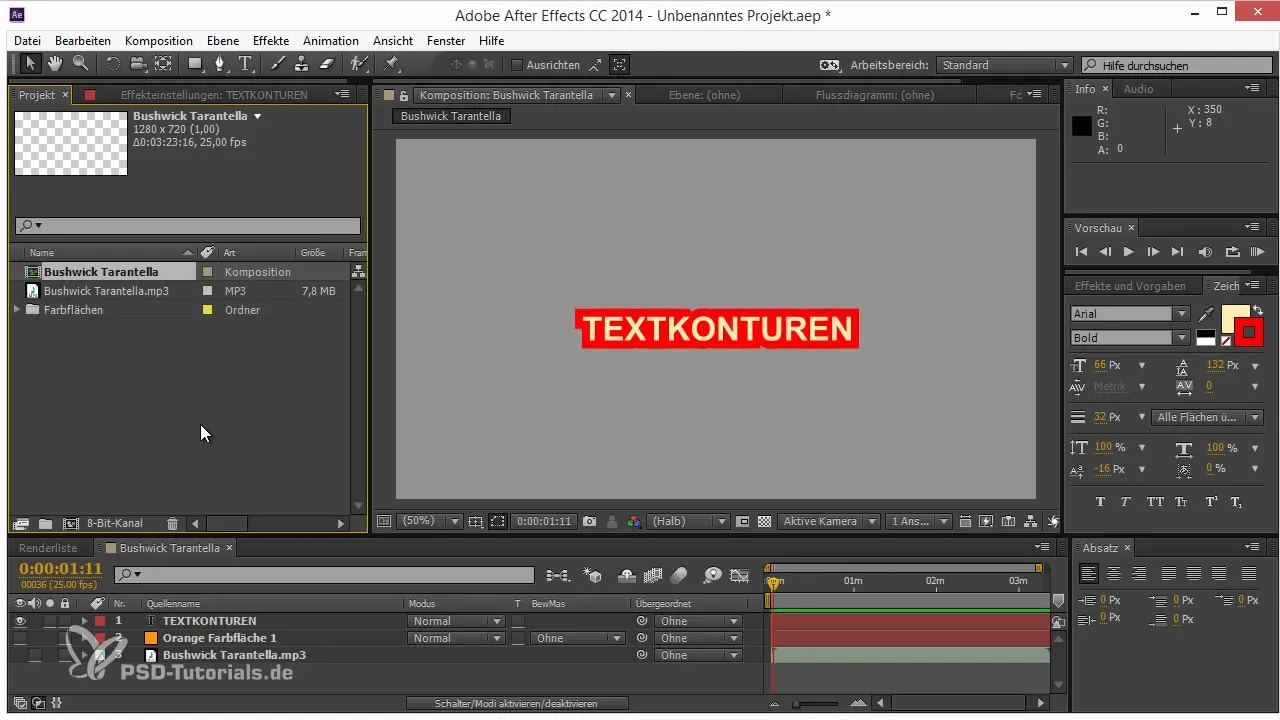
Riepilogo – Suggerimenti e trucchi per il flusso di lavoro in After Effects: menu a discesa
I menu a discesa in After Effects sono piccoli, ma potenti strumenti che ti permettono di completare il tuo lavoro più rapidamente e con maggiore precisione. Sia che tu stia adattando le forme d'onda audio, visualizzando effetti di animazione o progettando testi, questi menu offrono molte opzioni che supportano il tuo processo creativo. Usa le piccole icone nell'angolo in alto a destra delle tue finestre e scopri le possibilità che i menu a discesa hanno da offrire.
Domande frequenti
Che cosa sono i menu a discesa in After Effects?I menu a discesa sono piccoli menu a tendina nascosti nell'angolo in alto a destra delle finestre che offrono accesso a impostazioni utili.
Come cambio la forma d'onda audio in After Effects?Vai al menu a discesa nella finestra audio e disattiva la "forma d'onda audio corretta" per visualizzare la vista classica.
Come attivo la griglia di trasparenza per le miniature?Usa il menu a discesa nella finestra delle miniature per attivare o disattivare la griglia di trasparenza.
Come faccio a rendere visibili le impostazioni di animazione in After Effects?Clicca sul menu a discesa nella finestra delle impostazioni effetti e seleziona "mostra impostazioni di animazione".
Come posso adattare i contorni di testo in After Effects?Usa il menu a discesa nella finestra dei caratteri per regolare le impostazioni di smussatura per i contorni del tuo testo.


